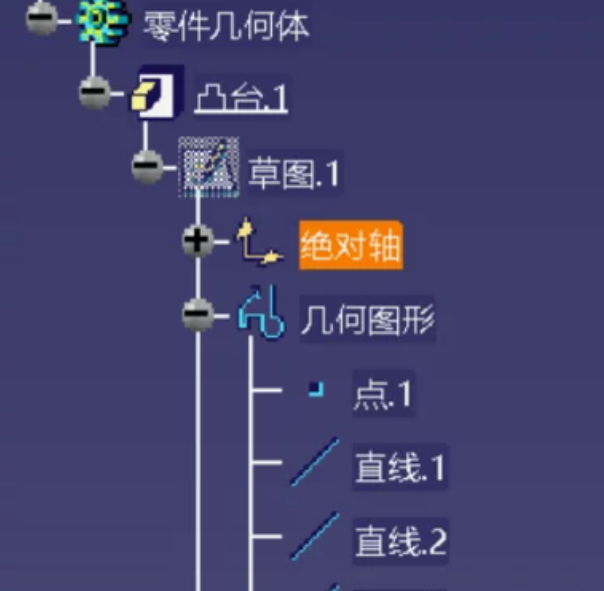针对CATIA许可证窗口无法弹出的问题,以下是综合多个解决方案后的详细步骤和原因分析:
一、常见原因及解决方案兼容性问题
现象:Windows 10/11与CATIA版本不兼容导致窗口无响应。
解决:
右击DS License Server Administration图标,选择“属性”→“兼容性”,勾选“以兼容模式运行”(如Windows 7)。
若仍无效,建议安装与系统兼容的CATIA版本(如V5-6R2020)。
权限或服务未启动
现象:程序后台运行但无界面。
解决:
以管理员身份运行许可证管理工具。
通过服务管理器检查并启动“DS License Server”服务。
防火墙/安全软件拦截
现象:通信被阻止导致窗口无法加载。
解决:临时关闭防火墙或添加CATIA及许可证工具为信任程序。
配置错误或端口冲突
现象:端口被占用或配置异常。
解决:
使用命令行重置端口(如DSLicSrv.exe /test -initServer -adminPort 4084 -force)。
检查日志文件(位于安装目录的logs文件夹)定位具体错误。
许可证文件问题
现象:许可证未正确导入或损坏。
解决:
通过命令行重新生成并导入许可证文件(需服务器名称和ID)。
确保许可证文件路径正确(如C:\ProgramData\DassaultSystemes\Licenses\)。
二、高级操作(适用于技术用户)命令行模式管理
若图形界面完全失效,可通过命令行操作:
DSLicSrv.exe /test -admin 进入管理员模式
c localhost 4084 连接服务器
e -dir .\ -file lic.licz 导入许可证
sc -lp 4085 -ap 4084 配置端口
详细参数可通过输入help查看。
2. 重置或重装许可服务卸载并重新安装许可服务(使用DSLicSrv.exe /uninstall和/install命令)。
三、其他建议更新补丁:确保CATIA和许可证服务器为最新版本。
虚拟机方案:若系统兼容性问题无法解决,可在虚拟机中安装兼容的Windows和CATIA版本。
联系技术支持:若问题持续,建议提供日志文件联系达索官方支持。
通过以上步骤,多数情况下可恢复许可证窗口的正常显示。若需具体操作细节,可参考各解决方案的原始文档。